win7系统鼠标突然不动了怎么办
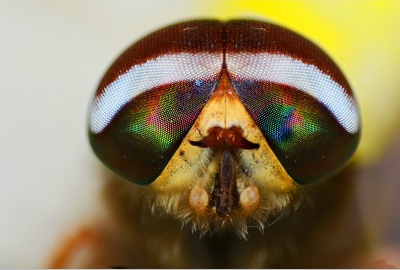
最近有win7系统用户反映,电脑的鼠标突然间就不动了,一切操作都听停止了,之前也遇到过类似鼠标故障问题。导致Win7系统电脑鼠标突然间不动的原因有很多种,可能是设备或者软件问题,该怎么办呢?下面给大家讲解一下解决方法。
鼠标突然间不动的解决分析一:
1、重新插拔下试试。
2、鼠标本身出问题了,零件之间接触不良,建议换个鼠标试试,如果换个解决问题,就是鼠标的问题。
3、是否USB接口松动或者USB接口出问题,接触不良,换个接口看看。
4、鼠标的驱动出现问题了,可以下载驱动精灵之类的软件,安装相应驱动。
其次:
1、供电问题,可能是USB接口没有数据传输,换用其他USB接口;
2、驱动问题,重新安装驱动或者更新驱动即可;
3、鼠标坏掉,更换新鼠标即可。
检查驱动的方法:
使用驱动管理软件,检测安装驱动即可。以驱动人生举例,双击运行后,点击“外设驱动”即可自动检测或者安装。
鼠标突然间不动的解决分析二:
1、首先我们在任务栏右键单击,选择【任务管理器】;
2、调出任务管理器,(也可通过按[Ctrl]+[Alt]+[Del]组合键);
3、然后点击[任务管理器]中的[进程];
4、点一下“CPU”按CPU占用率排一下序,就可以看到那个程序占用CPU大的;
5、选择占用率最大的,然后点击[结束进程]。
以上就是Win7系统电脑鼠标突然间不动的原因和解决方法,方法很简单,有同样问题的莪朋友可以按照上述的方法进行设置解决,有什么不明白的可以点击在线咨询。
相关内容

win8系统关机蓝屏的解决方法
win8系统关机蓝屏的解决方法,解决方法,关机,蓝屏,选择,系统,...

电脑系统重装
电脑系统重装,重装系统,系统重装,用户,电脑系统,数据,受损,长...

Windows系统sid修改方法
Windows系统sid修改方法,修改,系统,封装,查看,方法,运行,安装...

win7系统断电后重启会自动开启Windows错误恢复
win7系统断电后重启会自动开启Windows错误恢复界面的两种解...

Win8系统电脑点击宽带连接时出现错误629的多种
Win8系统电脑点击宽带连接时出现错误629的多种解决方法,时出,...

Win10系统提示丢失xinput13dll如何解决
Win10系统提示丢失xinput13dll如何解决,丢失,提示,系统,文件,...

WinXP系统下ipconfig命令怎么用
WinXP系统下ipconfig命令怎么用,系统,地址,帮助文档,命令,参...

WindowsXP系统如何设置登录界面的警告或欢迎信
WindowsXP系统如何设置登录界面的警告或欢迎信息,登录界面,系...

Windows7系统经常弹出igfxsrvc.exe窗口怎么办
Windows7系统经常弹出igfxsrvc.exe窗口怎么办,窗口,系统,用户...

Win10系统打开命令提示符的方法
Win10系统打开命令提示符的方法,方法,命令提示符,系统,用户,...

Win7系统使用超级终端连接串口设备的方法
Win7系统使用超级终端连接串口设备的方法,连接,超级终端,串口...

Win10修改软件安装路径怎么改
Win10修改软件安装路径怎么改,路径,复制,位置,安装,修改,软件...

Win7系统下华硕笔记本摄像头倒置了怎么办
Win7系统下华硕笔记本摄像头倒置了怎么办,华硕,笔记本摄像头,...

Win10系统下ntoskrnl.exe丢失开不了机如何是好
Win10系统下ntoskrnl.exe丢失开不了机如何是好,丢失,系统,解...

XP系统安装程序出现“msiexec.exe应用程序错误
XP系统安装程序出现“msiexec.exe应用程序错误”怎么办,安装...



